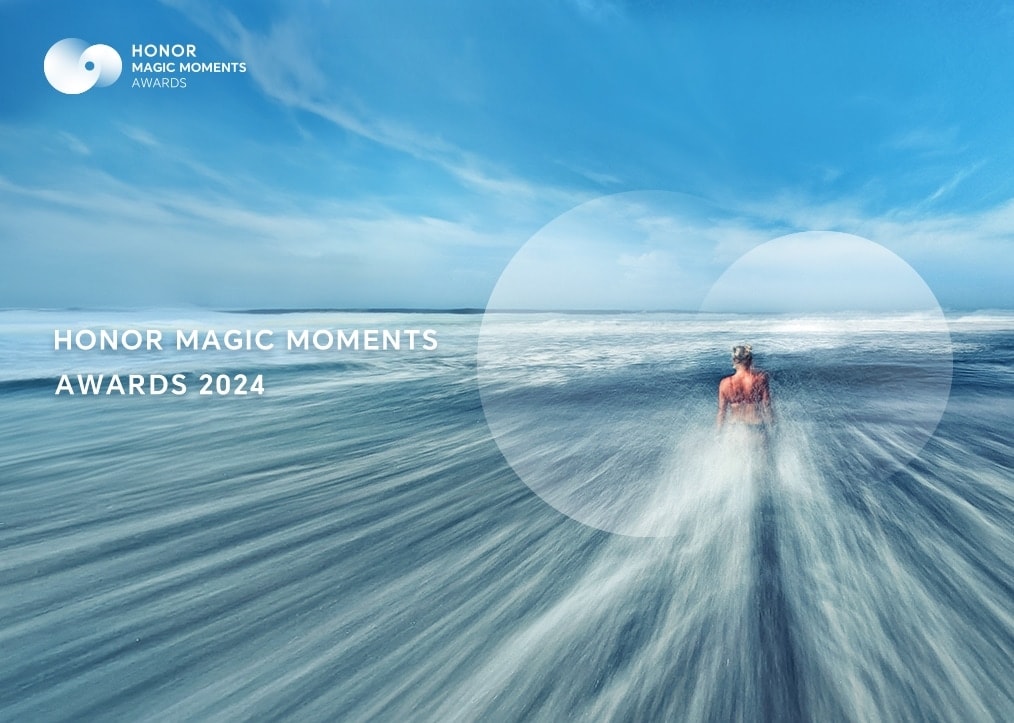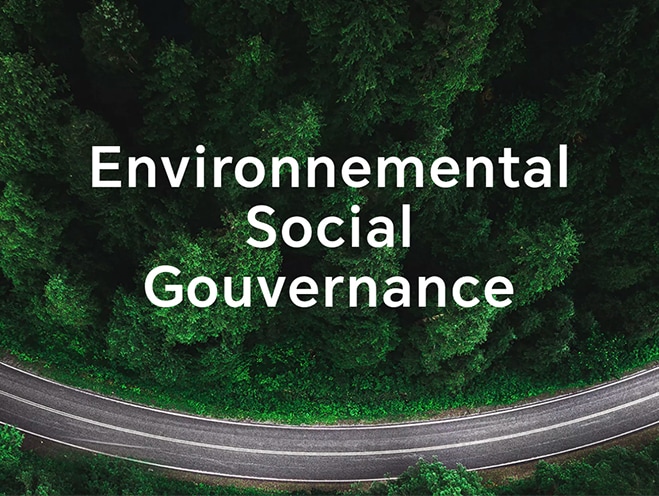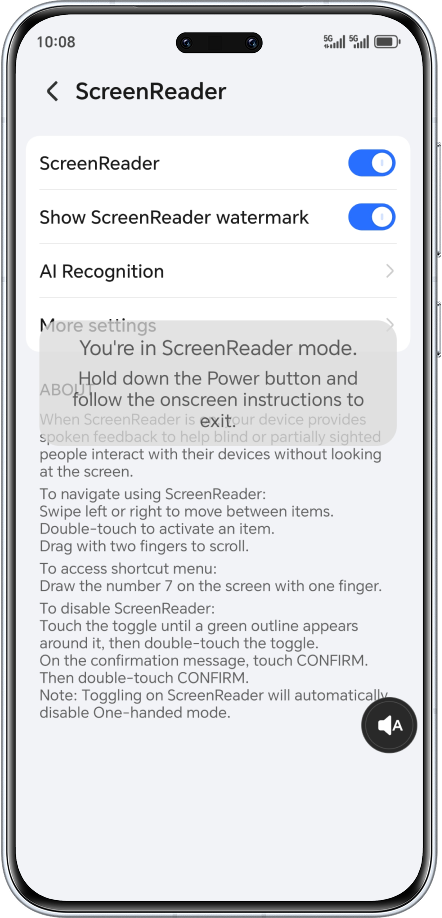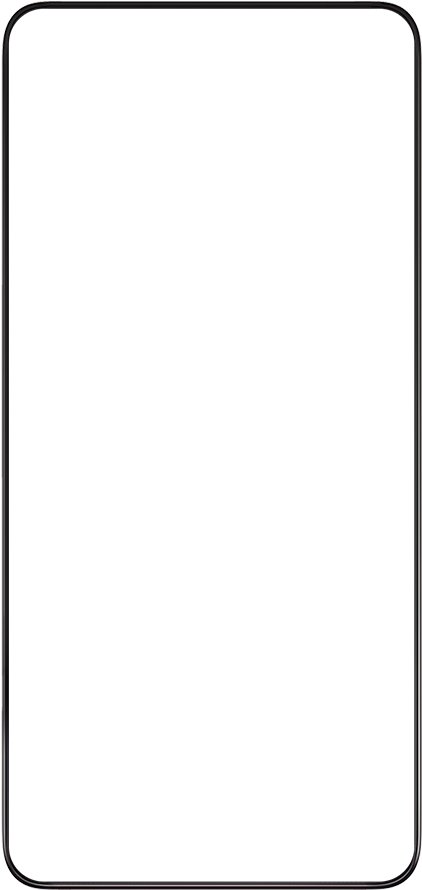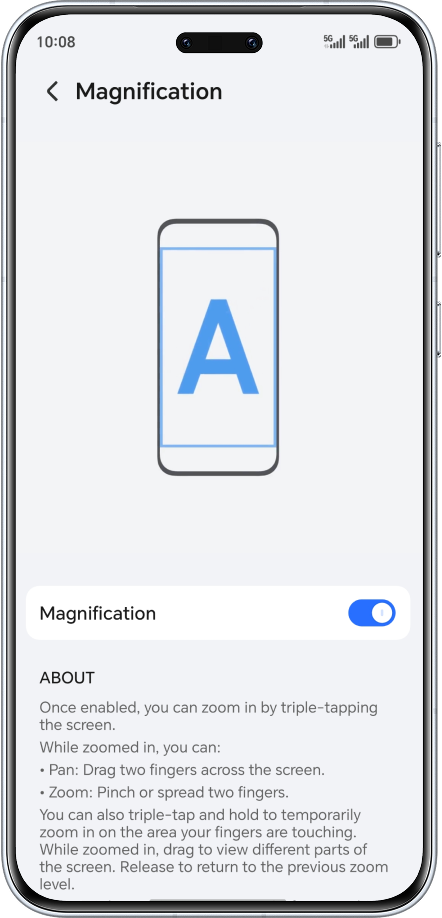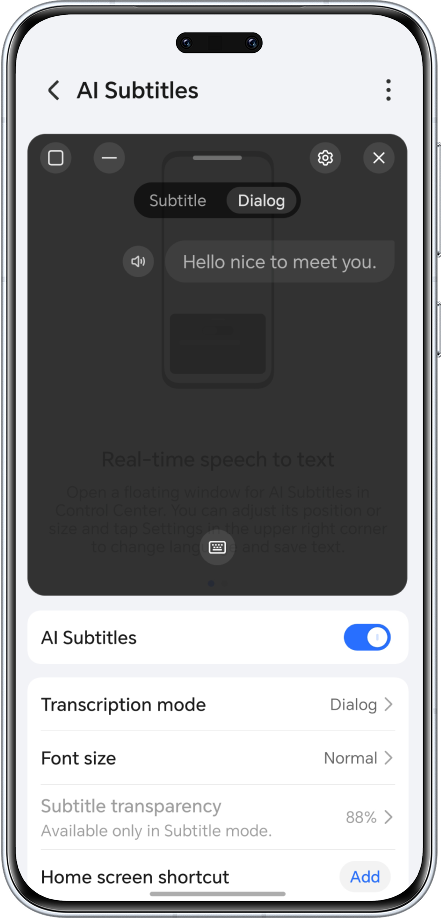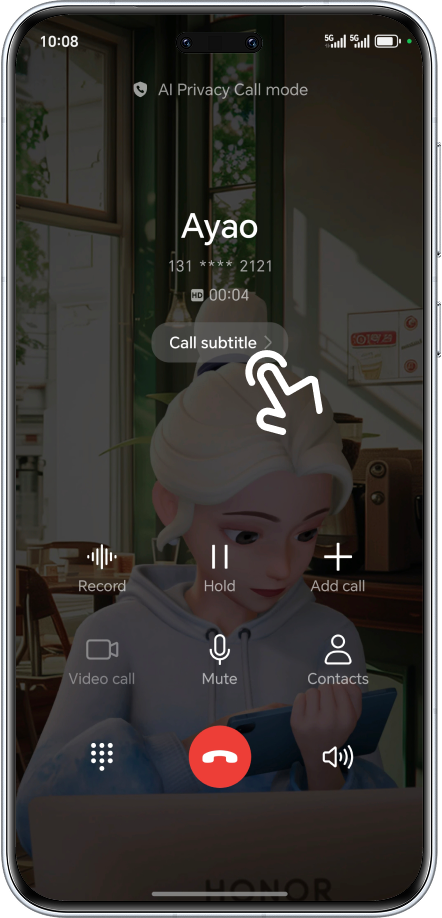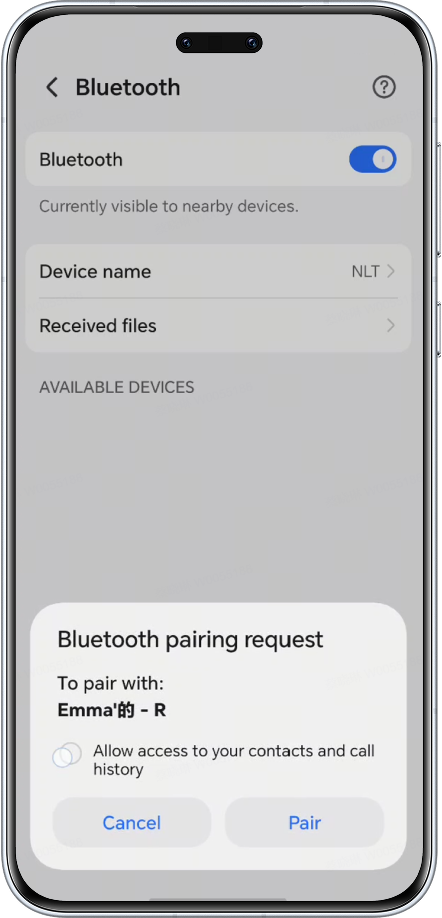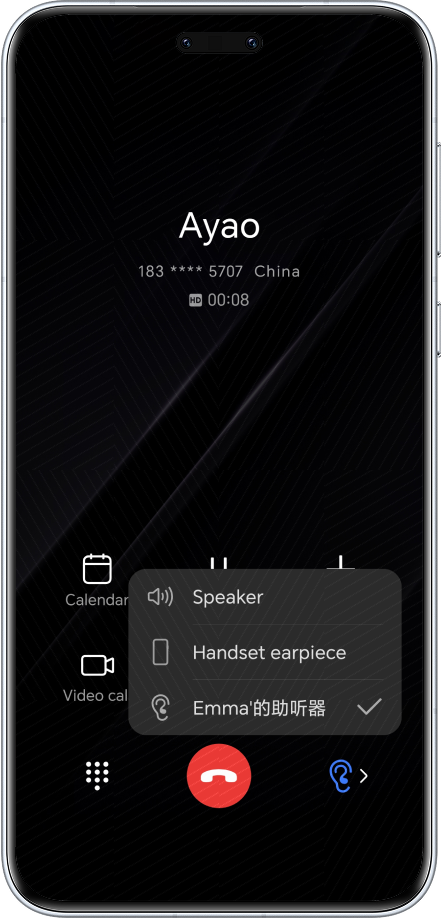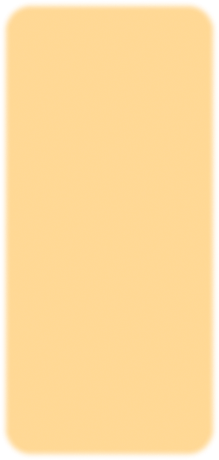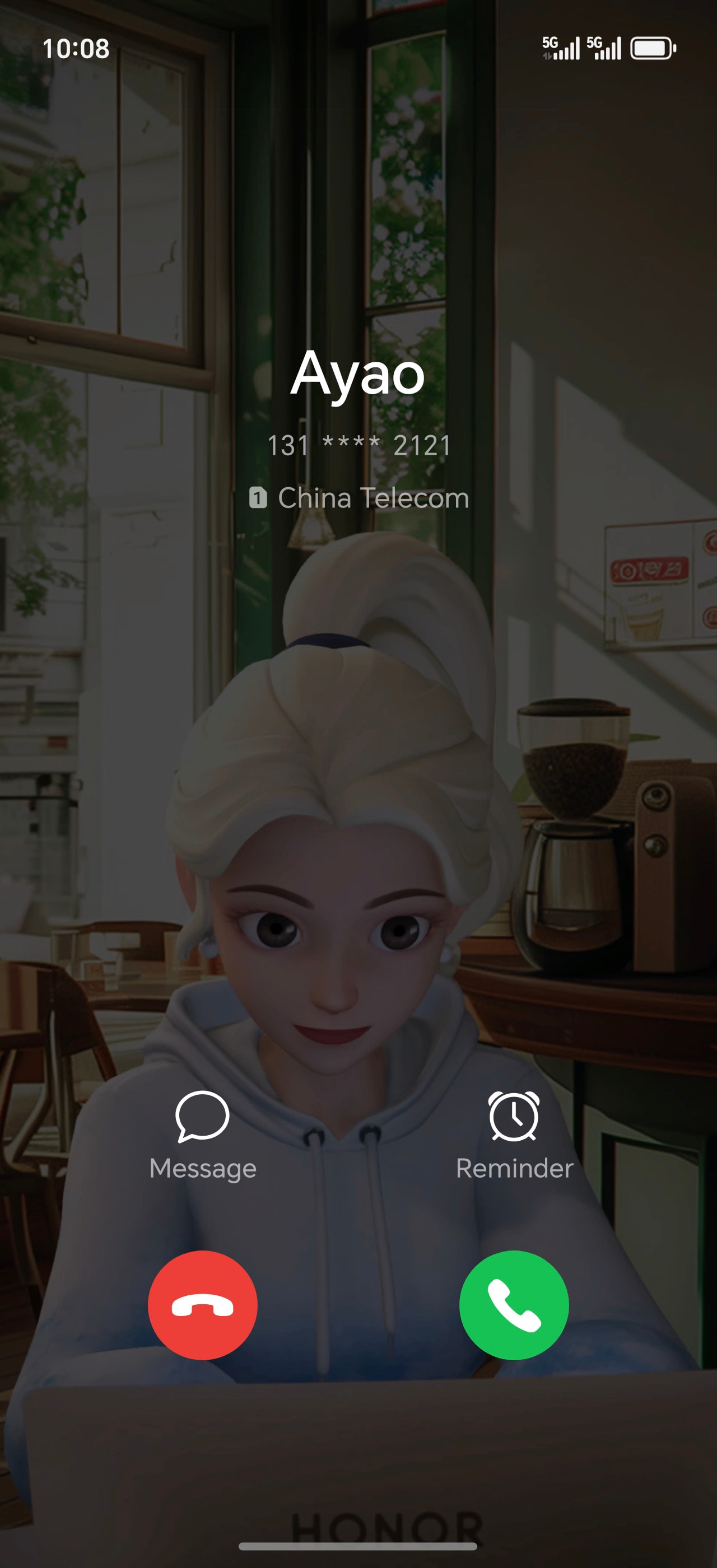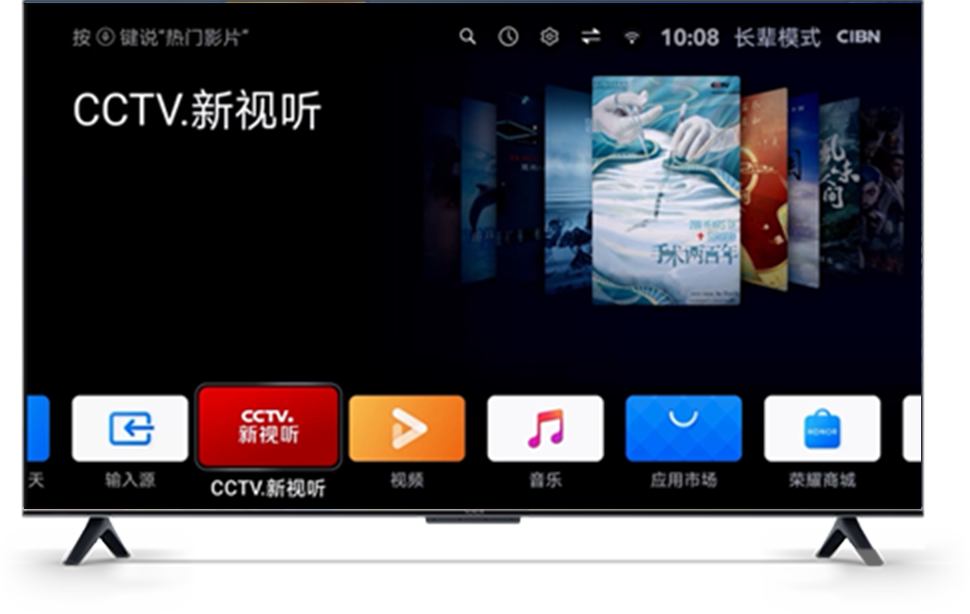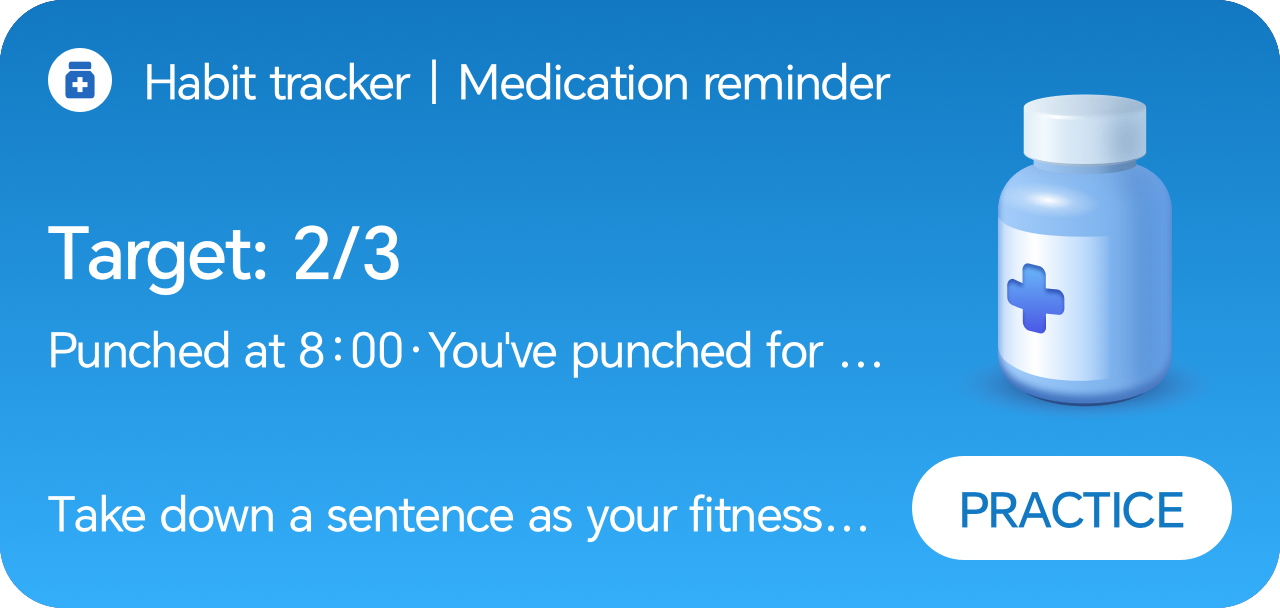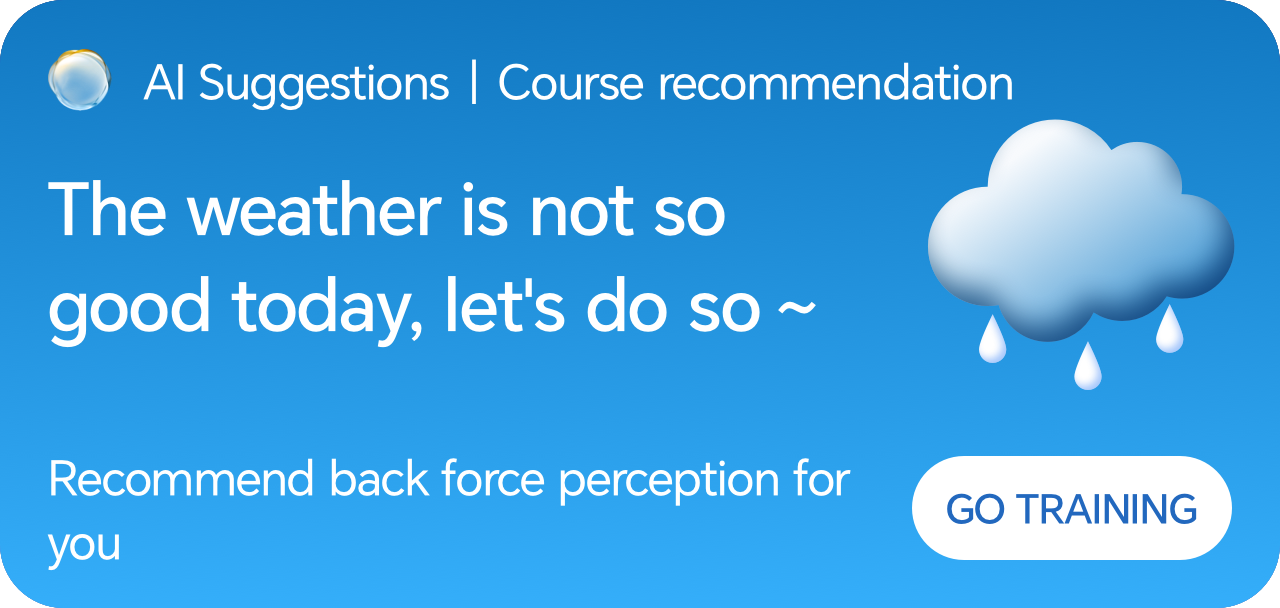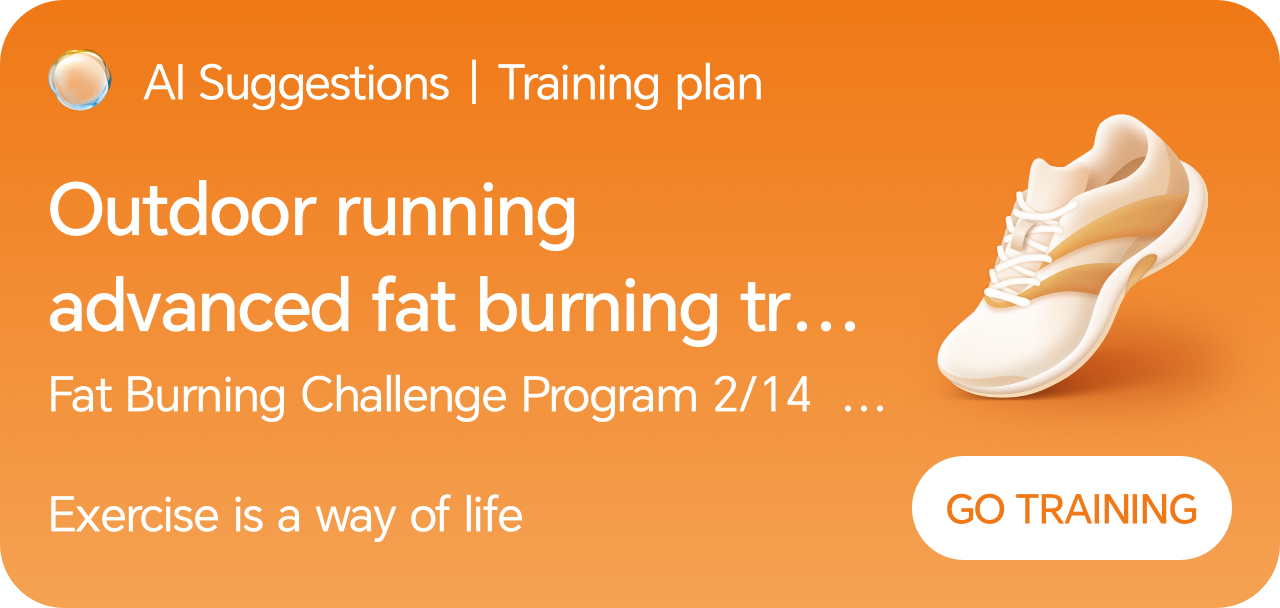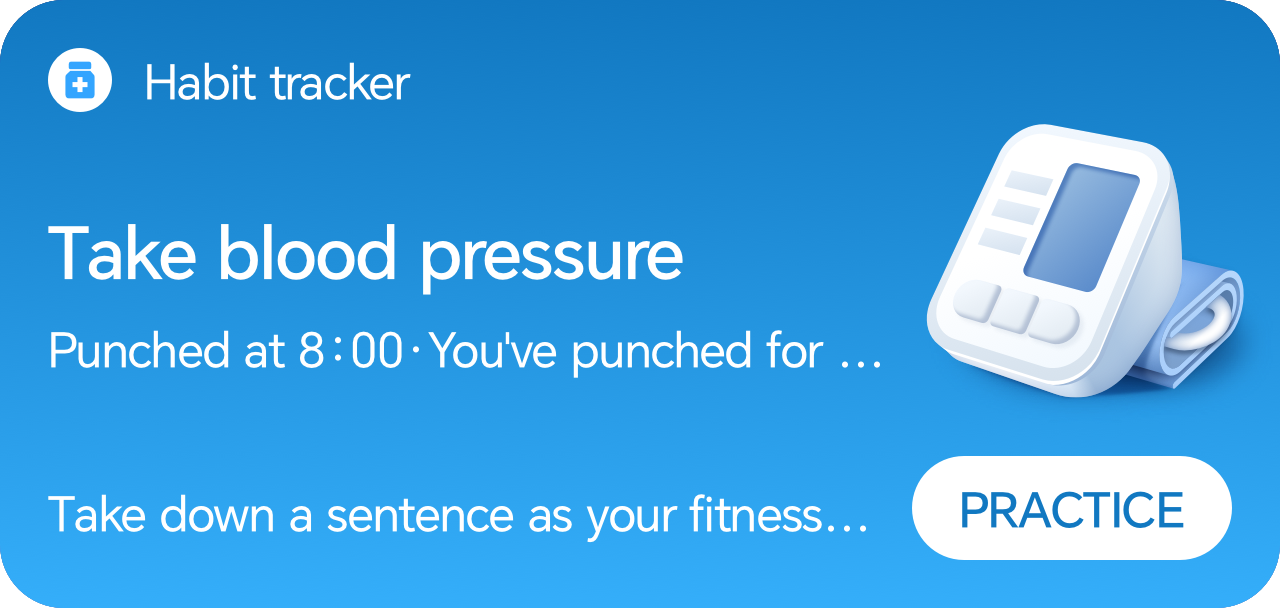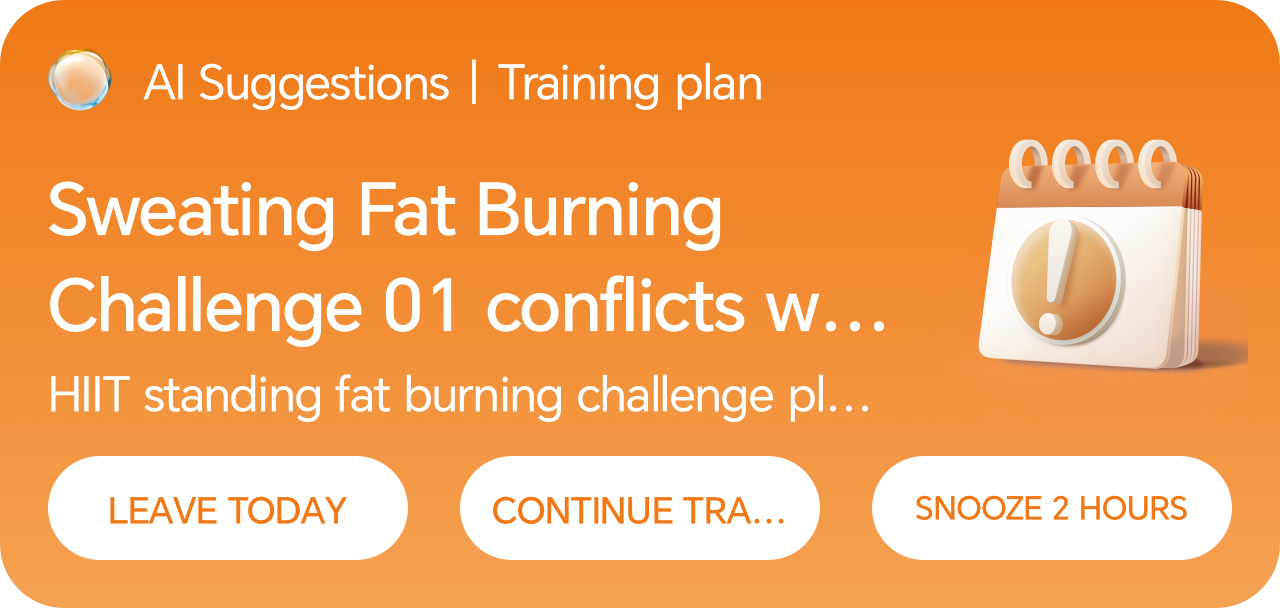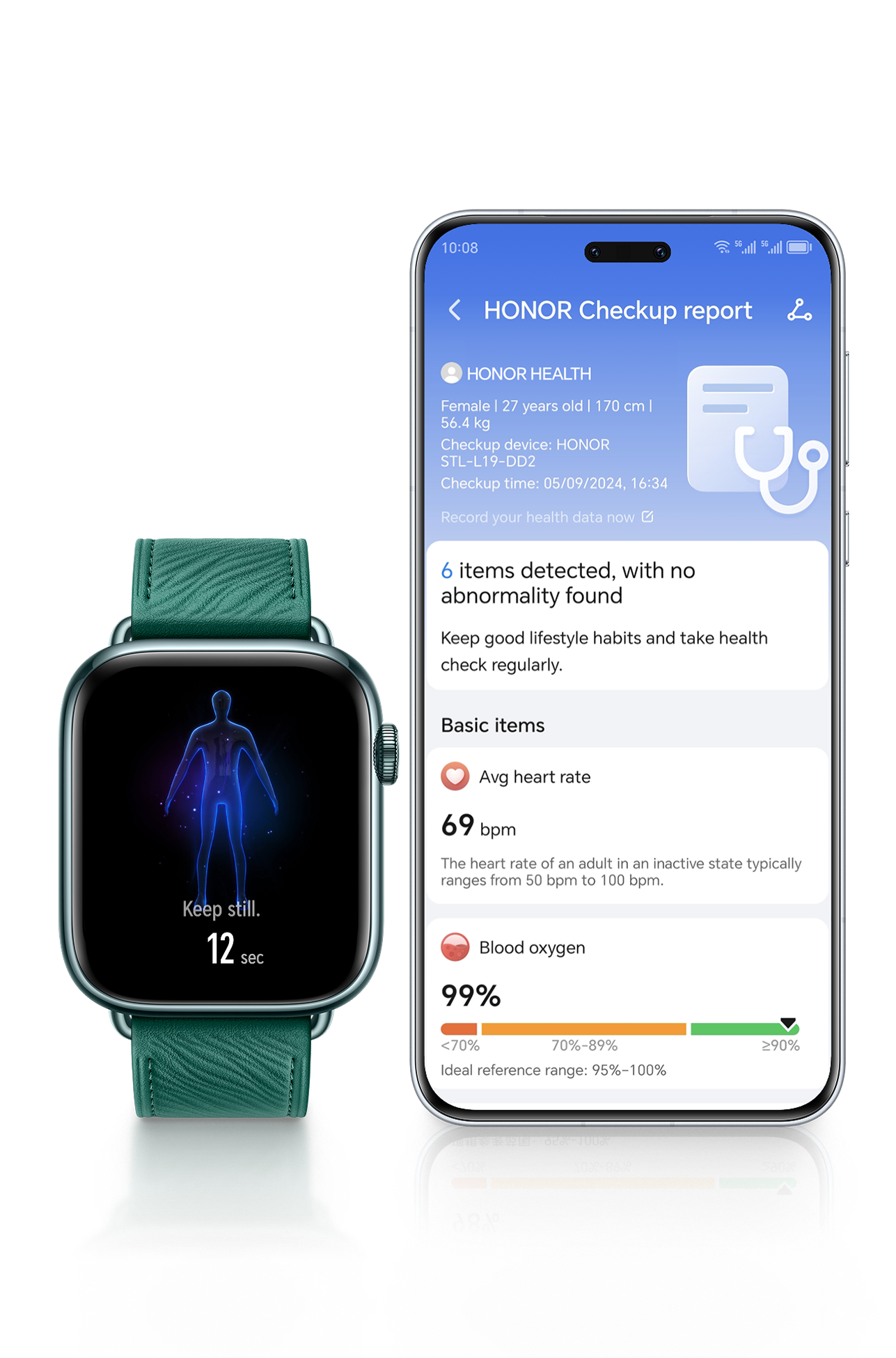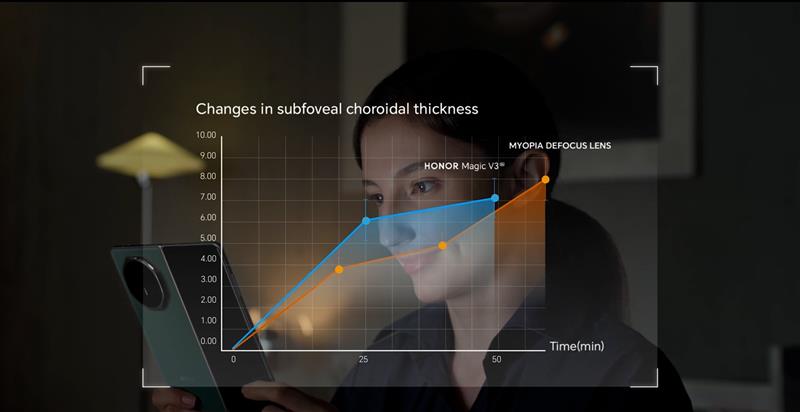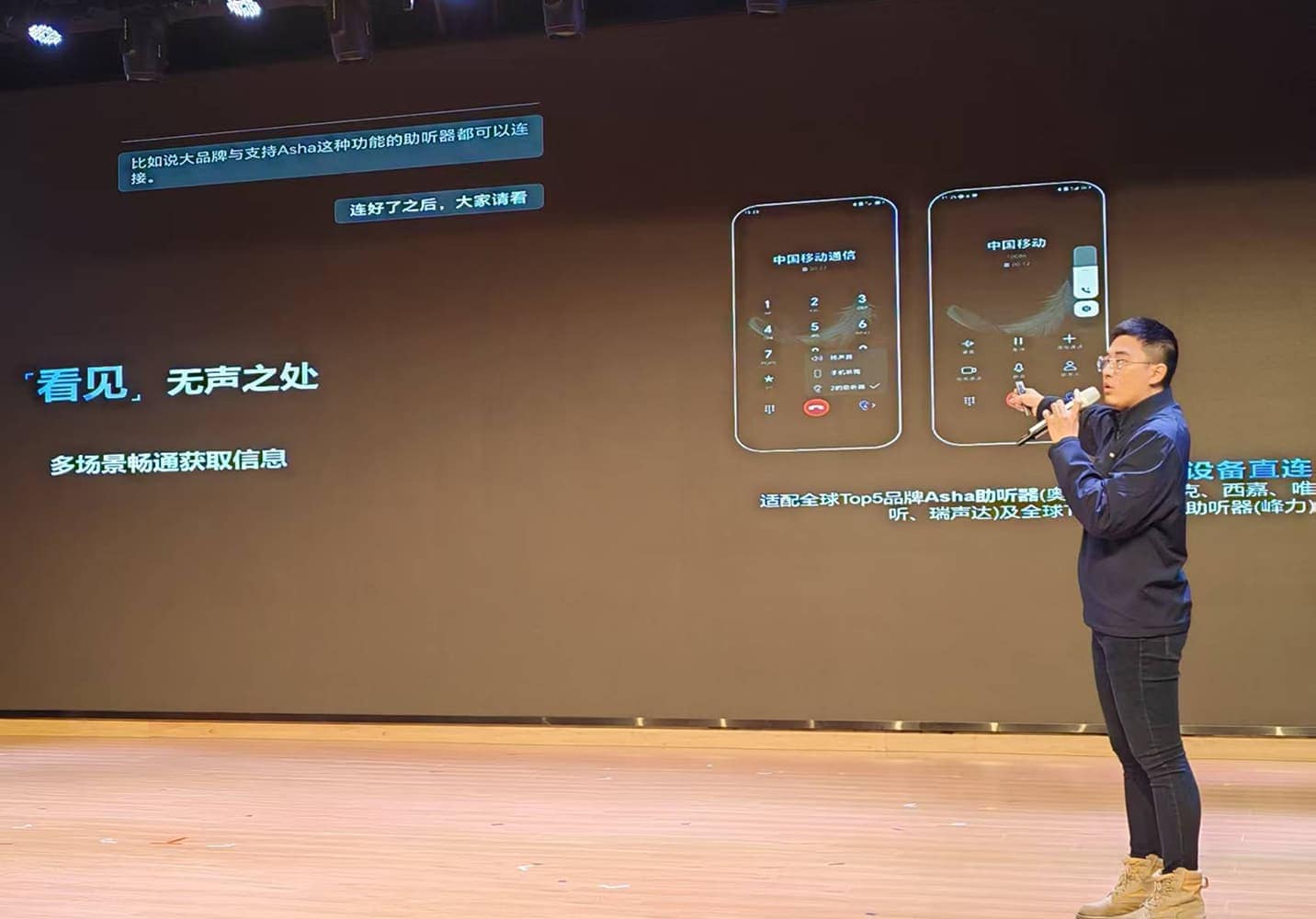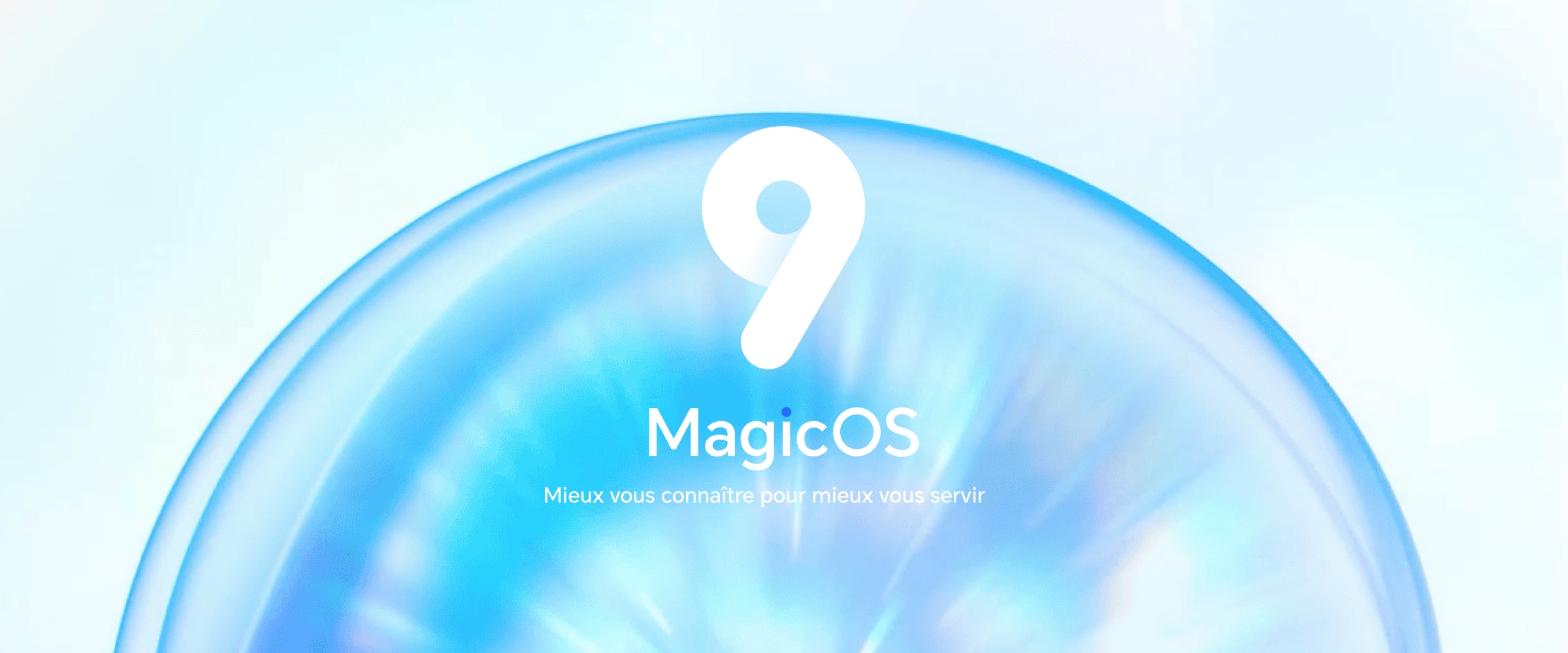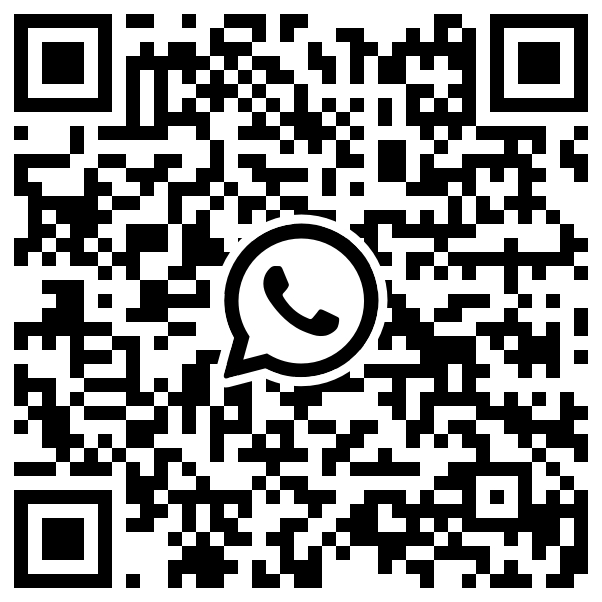
promouvoir les valeurs sociales.
Vision, À portée de main
Visualisez tous les fichiers audio
sur votre téléphone
Protection attentionnée
Contrôle total, Vie connectée
La technologie mène
vie plus saine
Nous mettons en place des actions concrètes pour promouvoir l'inclusion sociale et rendre l'information accessible à chacun.

Lecteur d'écran : comment ça marche ?
Avec le lecteur d’écran activé, votre téléphone vous lit à voix haute le texte et les contenus que vous touchez, même si vous ne voyez pas l’écran. Une aide précieuse pour une utilisation simple et intuitive.
Reconnaissance d’images par IA
Quand vous parcourez vos photos ou regardez une image dans une autre application, le système vous en décrit automatiquement le contenu.
Description en temps réel de l’environnement par IA
En activant la caméra sur un téléphone HONOR, l’IA analyse ce que voit l’objectif et décrit instantanément l’environnement. Vous pouvez choisir une description complète ou simplifiée selon ce qui vous convient. La technologie Vision Foundation Model améliore la précision pour des descriptions toujours plus fiables.
• Pour activer la "Correction des couleurs", rendez-vous dans Paramètres > Fonctionnalités d'accessibilité > Accessibilité > Correction des couleurs.
• Pour accéder à l'agrandissement, allez dans Paramètres > Accessibilité > Fonctionnalités d’accessibilité > Agrandissement
• Touchez rapidement l’écran trois fois d’affilée pour activer le zoom. Pincez l’écran avec deux doigts ou plus pour ajuster le niveau de zoom. Faites glisser deux doigts ou plus pour faire défiler l’écran.
Mode dialogue:
Appuyez sur le bouton « Dialogue » en haut de l’interface de la fonction. Le microphone reconnaîtra les conversations en direct et les convertira en texte.
Mode Sous-titres:
Choisissez « Sous-titres » pour que la source audio passe aux contenus multimédias. Pendant la lecture d’une vidéo ou d’un live, les dialogues s’affichent en sous-titres instantanément. La transparence du fond et la taille du texte sont personnalisables.
Réglages personnalisés:
• Appuyez sur le bouton de votre langue pour démarrer la conversation. Cliquez à nouveau après avoir parlé, ou utilisez le clavier pour taper et envoyer du texte. La page affiche la traduction en temps réel avec lecture vocale.
• Choisissez entre le mode « Dialogue » ou « Face-à-face » pour ajuster l’affichage du contenu.
• Personnalisez la tonalité et la taille de la police du texte lu à voix haute.
• Le contenu peut être sauvegardé dans l’application « Notes ».
Accédez à Paramètres > Système et mises à jour > Mode simple.
Accédez à la page d’accueil de Vision, cliquez sur l’icône en forme de flèche en haut à droite puis sélectionnez «Mode utilisateur».
*Disponible sur :
HONOR Vision X3
• Téléphone/Tablette :
Conditions d’utilisation :
En activant le mode Enfants sur l’appareil, les parents peuvent définir la durée d’utilisation, la liste de confiance, le temps de désactivation des applications, etc. La reconnaissance faciale pour les enfants est prise en charge. Une fois l’appareil déverrouillé, le mode Enfants est activé.
Centre d’éducation :
Grâce à une large sélection de cours de qualité et de ressources éducatives de développement, une évaluation intelligente aide les enfants à identifier leurs points faibles et à élaborer un plan d’apprentissage personnalisé.
• Mode enfant sur Vision :
Avec un large choix de contenus dédiés aux enfants, les parents peuvent contrôler la durée de chaque session de visionnage.
• Routeur :
Activez l’application HONOR AI Space sur votre téléphone ou tablette, connectez-vous avec le HONOR ID associé au routeur, puis activez le contrôle parental. Vous pourrez ainsi gérer le temps d’utilisation, les restrictions d’applications, les paiements, et d’autres paramètres pour les appareils connectés à Internet.
Détection automatique de deepfake en appel vidéo
Lors d’un appel vidéo, le système détecte automatiquement si votre interlocuteur utilise un échange de visage par intelligence artificielle. En cas de suspicion, un avertissement s’affiche pour vous aider à agir.
Détection manuelle de deepfake en appel vidéo
Durant un appel vidéo, appuyez sur « Détecter maintenant » dans la Capsule Dynamique de Sécurité Honor. Après vérification, un message vous indiquera la marche à suivre.
Réveiller YOYO
• Appuyez 1 seconde sur le bouton d’alimentation pour activer l’assistant YOYO.
• Parlez près du micro situé en bas du téléphone et donnez vos commandes vocales, par exemple : « Quel temps fait-il aujourd’hui à Shenzhen ? » Une fois la réponse donnée, vous pouvez enchaîner avec : « Rappelle-moi d’aller faire les courses cet après-midi. ».
• L’assistant met fin à l’échange si vous restez silencieux pendant un moment ou dites « Quitter ».
• YOYO Suggestions – Vos cartes à portée de main :
Sur votre écran d’accueil, une carte météo et horloge vous accompagne en permanence. Grâce aux YOYO Suggestions, dès que vous utilisez des services comme les réservations de vols, trains, livraisons ou billets de cinéma, des cartes spécifiques s’ajoutent automatiquement dans un espace dédié. Il vous suffit de glisser pour y accéder facilement. Suivez en un clin d’œil vos vols, trajets, codes QR du métro, livraisons, rappels de films et anniversaires, ou encore gérez vos remboursements.
*Pour profiter pleinement de cette fonctionnalité, activez-la simplement dans Paramètres > Hi AI > YOYO Suggestions.
• Billets d’avion :
Après votre réservation, YOYO Suggestions vous accompagne pour l’enregistrement, le choix du siège, la carte d’embarquement électronique, les mises à jour de vol et bien plus encore.
*Allez dans Paramètres > Assistant > YOYO Suggestions > Vols, sélectionnez Umetrip, téléchargez et installez l’application, connectez-vous, autorisez YOYO Suggestions, puis vérifiez que vos informations de vol, jeux de cartes et autres contenus sont bien chargés.
• QR Code métro :
Lorsque vous approchez d’une porte de métro, YOYO Suggestions vous propose automatiquement un QR code, pour accéder au métro en un clic et gagner du temps à la station.
*Allez dans Paramètres > Assistant > YOYO Suggestions > QR Code métro, et consultez la liste des opérateurs et des villes disponibles dans la description.
• Rappel de retrait de colis :
Lorsque vos colis sont arrivés en point relais, YOYO Suggestions génère une notification pour vous le rappeler. Dès que vous vous approchez du relais, votre téléphone vous avertit avec une alerte prioritaire (vibration ou son). Vous devez associer votre HONOR ID à votre numéro de téléphone. Le service est compatible avec un nombre limité de transporteurs, dont SF, YTO, Cainiao, Kuaidi 100, JD, Yunda, Hive Box, J&T, wekuaidi, et API.
*Pour activer cette fonction, allez dans Paramètres > Assistant > YOYO Suggestions > Rappel de retrait de colis et assurez-vous que le rappel de retrait, les cartes et les notifications sont bien activés.
• Rappel cinéma :
Après avoir réservé un billet de cinéma, YOYO Suggestions crée automatiquement une carte de rappel. Le jour de la séance, cette carte apparaît au bon moment et vous permet d’accéder au QR code du billet d’un simple tap. À l’approche de l’heure du film, vous recevez des notifications prioritaires, notamment via une capsule flottante et l’écran de verrouillage. Si vos écouteurs ou votre montre sont connectés, ils vous alerteront aussi. Cette fonction est uniquement compatible avec Maoyan Movie.
**Allez dans Paramètres > Assistant > YOYO Suggestions > Rappel de cinéma et assurez-vous que le rappel de cinéma et les cartes sont activés.
• Suggestions d’applications :
Lorsque la carte Suggestions d’applications est ajoutée à l’écran d’accueil, YOYO Suggestions vous recommande automatiquement les applis liées pour un accès rapide et facile.
*Appuyez avec deux doigts n’importe où sur l’écran > cartes > YOYO Suggestions > Jeu de cartes > Suggestions d’applications > Ajouter à l’écran d’accueil.
• Rappel déplacements :
Lors de vos trajets domicile-travail, YOYO Suggestions affiche une carte avec l’état du trafic sur votre HonorBoard.
*Allez dans Paramètres > Assistant > YOYO Suggestions > Rappel déplacements, et vérifiez que le rappel déplacements, les cartes et les notifications sont bien activés.
• Voyage en train :
Sur le HonorBoard, YOYO Suggestions affiche automatiquement une carte de service à partir des informations de vos billets reçues via des plateformes comme Ctrip, Qunar ou Fliggy. La veille de votre départ, une carte s’affiche pour vous rappeler l’horaire de votre train. Vous pouvez également consulter des infos utiles comme le numéro de quai, la météo ou votre itinéraire. Une fois le voyage terminé, la carte disparaît.
*Allez dans Paramètres > Assistant > YOYO Suggestions > Voyage en train, puis vérifiez que les options "Voyage en train" et "Cartes" sont bien activées.
• Rappel d’anniversaire :
Une fois les dates d’anniversaire de vos contacts enregistrées, YOYO Suggestions vous rappellera d’adresser vos vœux à vos proches trois jours à l’avance.
*Allez dans Paramètres > Assistant > YOYO Suggestions > Rappel d’anniversaire, et assurez-vous que les options "Rappel d’anniversaire" et "Cartes" sont bien activées.
• Assistant de remboursement :
Avant l’échéance de votre carte de crédit ou de votre prêt, YOYO Suggestions vous enverra un rappel via le HonorBoard pour ne pas oublier votre remboursement. Il vous suffit d’appuyer sur la carte pour accéder rapidement au service concerné.
*Allez dans Paramètres > Assistant > YOYO Suggestions > Assistant de remboursement, et assurez-vous que les options "Assistant de remboursement" et "Cartes" sont bien activées.
Avec Magic Text, extrayez instantanément le texte d’une image : copiez-le, faites-le glisser ou accédez directement aux services associés en un clic.
Suivi santé
Mesure du rythme cardiaque
Surveillez votre cœur en toute simplicité. Votre fréquence cardiaque est suivie en continu, au repos comme pendant l’effort, avec une alerte si elle dépasse la limite définie pendant vos activités.
*Appuyez sur le bouton du haut de votre montre pour ouvrir la liste des applications. Choisissez «Fréquence cardiaque» pour lancer une mesure et consulter vos résultats.
Surveillance de l’oxygène dans le sang
Votre montre suit votre taux d’oxygène tout au long de la journée et vous alerte par vibration en cas de niveau anormalement bas (hors période de sommeil).
*Appuyez sur le bouton supérieur pour ouvrir la liste des applications, sélectionnez «SpO2» puis «Mesurer» en restant immobile pendant l’analyse.
Suivi du sommeil
Analysez la qualité de votre sommeil et obtenez des informations utiles sur vos habitudes nocturnes.
*Appuyez sur le bouton supérieur de la montre pour accéder à la liste des applications, puis sélectionnez « Sommeil ».
Suivi du cycle féminin
Anticipez vos prochaines règles et périodes de fertilité en fonction de vos données précédentes, pour plus de sérénité au quotidien.
*Pour activer cette fonction, appuyez sur le bouton supérieur de la montre pour accéder à la liste des applications, puis sélectionnez «Calendrier du cycle» pour consulter les prévisions.
Suivi de la température corporelle
Les HONOR Earbuds 3 Pro mesurent intelligemment votre température corporelle et enregistrent les données pour vous aider à mieux suivre votre santé.
*Portez les écouteurs pendant au moins une minute à température ambiante, puis touchez-les trois fois pour entendre votre température.
Alerte de risque cardiaque
Grâce à notre suivi avancé de la santé cardiaque, votre montre peut détecter et vous alerter en cas de signes potentiels de fibrillation auriculaire, d'extrasystoles, de rythme cardiaque irrégulier, trop élevé ou trop bas, ainsi que d’apnée du sommeil.
Coach sportif personnalisé
Programmes de course
Progressez à votre rythme grâce à des programmes adaptés à tous les niveaux, accompagnés de conseils vocaux en temps réel.
*Appuyez sur le bouton supérieur de la montre pour accéder à la liste des applications. Rendez-vous dans Entraînement > Programmes de course, puis choisissez celui qui vous convient.
Coaching en vidéo
Cours de fitness
Des vidéos guidées et des instructions vocales claires vous accompagnent pas à pas pour vous entraîner efficacement, comme si vous aviez un coach personnel à vos côtés.
*Appuyez sur le bouton supérieur de la montre pour accéder à la liste des applications. Rendez-vous dans Entraînement > Cours de fitnessn, puis choisissez celui qui vous convient.
Smart Trainer, votre coach de course personnalisé
Quand vous courez en extérieur, Smart Trainer adapte l’intensité et vos objectifs selon vos performances récentes et votre condition physique. Il vous guide en temps réel pour vous aider à progresser et devenir un meilleur coureur.
*Appuyez sur le bouton supérieur de la montre pour accéder à la liste des applications. Rendez-vous dans Entraînement, puis dans les paramètres de Course en extérieur et activez Smart Trainer.
Smart Companion, votre partenaire de course intelligent
Quand Smart Companion est activé, un partenaire de course virtuel vous rappelle si vous êtes au bon rythme par rapport à votre objectif, pour que vous couriez à votre allure sans vous soucier du tempo.
*Appuyez sur le bouton supérieur de la montre pour accéder à la liste des applications. Rendez-vous dans Entraînement, ouvrez les paramètres de Course en extérieur, activez Smart Companion et définissez votre allure cible.
Suivi de l’entraînement
Vérifiez si votre séance actuelle est efficace en fonction de votre charge d’entraînement et de votre consommation maximale d’oxygène sur la semaine écoulée, pour éviter les blessures dues à un surmenage.
*Appuyez sur le bouton supérieur de la montre pour accéder à la liste des applications, puis sélectionnez État de l’entraînement pour consulter votre niveau de fatigue, votre charge d’entraînement et votre consommation maximale d’oxygène.
Coach minceur intelligent
Révolutionnez votre gestion du poids grâce à une précision pilotée par l’IA. Notre modèle intelligent vous offre un accompagnement sur mesure, adapté à votre mode de vie. Il ajuste vos plans alimentaires, calcule vos besoins caloriques en déficit, et personnalise votre programme minceur.
Soulagement visuel par défocalisation IA
Grâce à la défocalisation optique, le téléphone modifie légèrement les contours du texte en bleu-jaune quand vous regardez des vidéos ou lisez, selon la lumière et la durée d’usage des yeux.
Confort anti-sècheresse oculaire
Le téléphone surveille votre fréquence de clignement et vous guide pour cligner au bon rythme. Il ajuste aussi l’écran pour diminuer la sécheresse et la fatigue.
Une alerte s’affiche si vous clignez trop peu, suivez-la jusqu’à ce qu’elle disparaisse.
Affichage couleur naturel
L’écran adapte ses couleurs à l’environnement pour une lecture plus confortable, proche de celle sur papier, et aide à réduire la fatigue des yeux.

Pour faire lire le texte à votre téléphone sur l'écran, allez dans Paramètres > Fonctionnalités d'accessibilité > Accessibilité > Synthèse vocale. Cette fonction peut être utilisée conjointement avec un logiciel de lecture d'écran et prend en charge la modification de la vitesse et de la voix.
Le téléphone vous informe à voix haute du nombre de visages présents dans le cadre ainsi que de l’angle d’inclinaison lors de la prise de photos ou vidéos. Cette fonction aide les utilisateurs malvoyants à positionner leur téléphone pour des clichés bien centrés et bien horizontaux.
- Activez la fonction dans Paramètres > Accessibilité > Lecteur d’écran.
- Lancez l’appareil photo et choisissez le mode photo ou vidéo. Le téléphone vous donnera des indications vocales sur les visages détectés et l’inclinaison de l’appareil.
- Ajustez la position et l’angle du téléphone avant de prendre la photo.
- La reconnaissance peut détecter jusqu’à 10 visages.
Le Mode sombre réduit la fatigue visuelle et offre une expérience immersive. Pour l’activer, accédez à Paramètres > Écran et luminosité, puis touchez Mode sombre. Le téléphone peut également l’activer ou le désactiver automatiquement selon l’heure du lever et du coucher du soleil, en fonction de l’horloge et de votre géolocalisation. Idéal pour préserver vos yeux… et économiser de l’énergie.
En inversant les couleurs de l'écran pour afficher du texte blanc sur des fonds noirs, "Inversion des couleurs" aide à réduire les reflets et la fatigue oculaire causés par trop de couleurs ou des environnements peu éclairés. Sur le téléphone, allez dans Paramètres > Fonctionnalités d'accessibilité > Accessibilité, puis activez "Inversion des couleurs".
Pour configurer un raccourci d’accessibilité, accédez à Paramètres > Fonctions d’accessibilité > Accessibilité > Raccourci d’accessibilité, puis sélectionnez la fonction à associer. Pour activer le raccourci, maintenez simultanément les touches volume + et volume – pendant 3 secondes : la fonction choisie s’activera automatiquement.
Allez dans Réglages > Affichage et luminosité > Taille du texte et de l’affichage, puis faites glisser le curseur pour ajuster la taille de la police selon vos préférences, afin d’avoir un affichage plus clair.
Dans l’interface «Saisie de texte», appuyez longuement sur «Chinois/Anglais», puis sélectionnez «Écriture manuscrite». Écrivez le texte dans la zone prévue à cet effet, puis confirmez le texte à saisir en touchant la suggestion de texte en haut («Prédiction de texte»). Vous pouvez aussi choisir l’option «Plein écran/Moitié d’écran» pour définir la taille du panneau d’écriture
Allez dans Réglages > Affichage et luminosité, puis activez le mode Confort des yeux. Ce mode réduit efficacement la lumière bleue émise par l’écran et ajuste la luminosité sur une teinte chaude et douce, ce qui soulage la fatigue oculaire et protège vos yeux.
*Lorsque le mode de protection contre la lumière bleue est activé, l’écran peut prendre une teinte jaunâtre en raison du filtrage partiel de la lumière bleue.
L’écran reste allumé tant que vous le regardez. Dès que vous détournez les yeux, il s’éteint selon les réglages définis.
*Allez dans Paramètres > Accessibilité > Détection intelligente et activez Détection de l’attention. Si l’écran commence à s’assombrir avant de se verrouiller, il s’éclairera à nouveau dès que vous le regarderez.
Avec Always On Display, vous pouvez consulter la date, l’heure et vos notifications en effleurant l’écran ou simplement en approchant votre visage, sans avoir à appuyer sur le bouton d’alimentation.
Voici comment l’activer :
1. Allez dans Paramètres > Assistant > Détection intelligente, puis activez Détection intelligente et Always On Display Intelligent.
2. Allez dans Paramètres > Écran d’accueil > Always On Display, et vérifiez que Always On Display est bien activé.
3. Assurez-vous d’avoir choisi Affichage intelligent comme mode d’affichage. Vous pouvez également définir votre photo préférée comme fond d’écran Always On Display.
diminuer la sonnerie:
Réduisez automatiquement le volume d’une sonnerie entrante simplement en regardant l’écran.
*Allez dans Paramètres > Assistant > Détection intelligente, puis activez Regard pour baisser la sonnerie